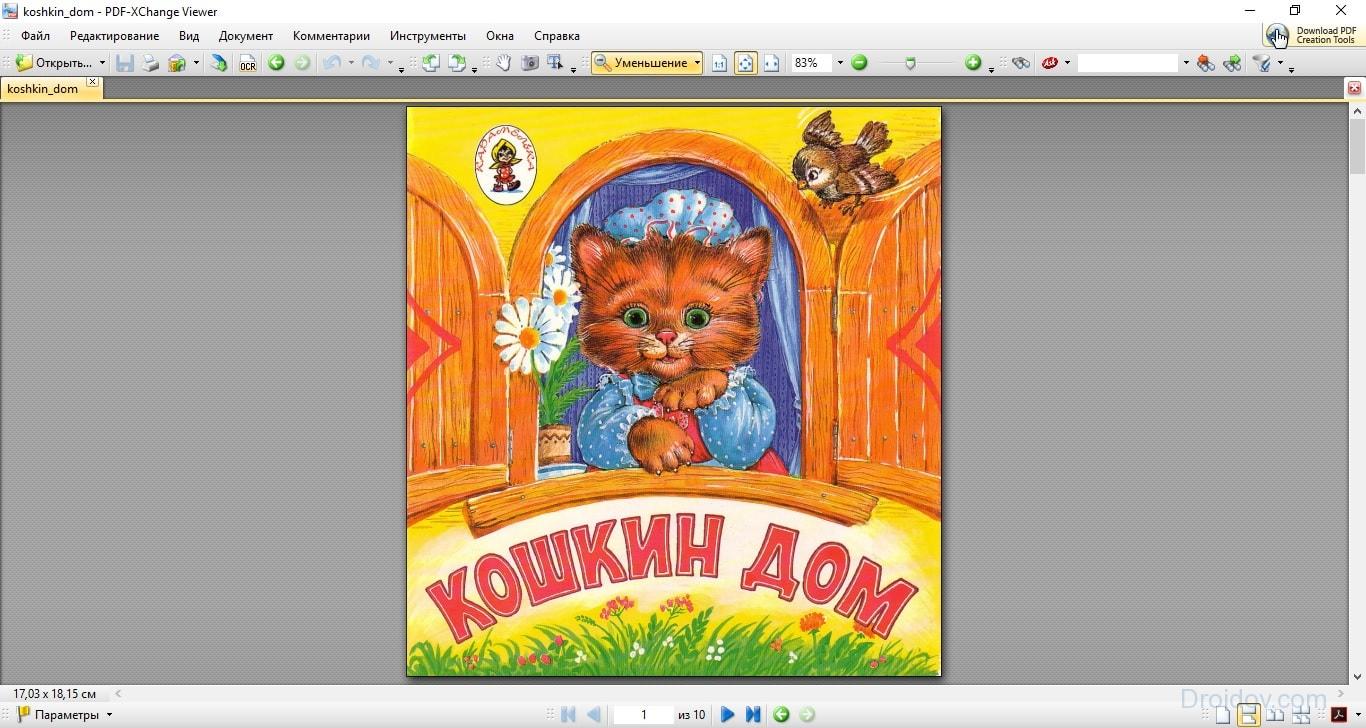PDF je speciální formát souboru, který je navržen tak, aby reprezentoval elektronické dokumenty. Většina knih, časopisů a brožur je distribuována na World Wide Web v tomto formátu. Mnoho uživatelů má však problémy s otevíráním souborů PDF. Jde o to, že operační systémy nemají standardní prostředky pro interakci s tímto formátem. Když se tedy pokusíte otevřít PDF pomocí stejného poznámkového bloku, místo potřebných informací se na obrazovce zobrazí chaotická sada znaků. jak to opravit? Pomůže speciální program pro čtení PDF.
Jaký program otevřít soubor PDF? Pokud neustále pracujete se soubory PDF, pak by nejlepším řešením bylo stáhnout si desktopový program, který tento formát podporuje. Takových utilit je poměrně dost. Zvažte oblíbené programy, které vám umožňují otevřít PDF v systému Windows 10 a dalších verzích tohoto operačního systému.
Acrobat Reader
Mnoho uživatelů PC je přesvědčeno, že nejlepší čtečkou PDF je Acrobat Reader od notoricky známé Adobe. A tento nástroj získal svou slávu z nějakého důvodu. Faktem je, že tvůrci PDF jsou Adobe. Tento formát byl vyvíjen od roku 1993 a byl určen pro prezentaci tištěných produktů. V roce 2007 PDF podlehlo standardizaci ISO. To vedlo k tomu, že se tento formát stal obecně dostupným a začal se používat všude.
Acrobat Reader je nejvýkonnější program pro práci s PDF. Pomocí tohoto nástroje můžete dokumenty nejen číst, ale také s nimi pracovat. Například je možné kopírovat soubor, upravovat jej atd. Mezi hlavní charakteristiky Adobe Readeru stojí za vyzdvihnutí:
- Schopnost přehrávat audio a video soubory;
- Tisk dokumentů;
- Schopnost číst e-knihy;
- Funkce Strat Meeting pro práci více uživatelů;
- Možnost zvětšit jednotlivé prvky dokumentu.
Snad hlavní výhodou Acrobat Readeru je jeho distribuční systém. Tento nástroj si můžete zdarma stáhnout z oficiálních stránek vývojáře. Dalším rozdílem mezi Acrobat Readerem a většinou podobných programů je optimalizace. Odborníci z Adobe udělali maximum. Nástroj není náročný na hardware. Díky tomu je Acrobat Reader rychlý i na počítačích se slabými technickými specifikacemi.
Nelze nezmínit zpětnou kompatibilitu. PDF bylo vylepšováno více než 30 let. Za tuto obrovskou dobu bylo vydáno více než 10 verzí tohoto formátu. Acrobat Reader je schopen pracovat s jakýmkoli souborem PDF bez ohledu na jeho specifikaci. Dobrou zprávou je také multiplatformní. Společnost Adobe vydala program nejen pro PC. Existují verze nástroje pro jiné platformy: Android, iPad, Linux atd.
Otevírání souborů PDF pomocí aplikace Acrobat Reader je velmi snadné. Musíte kliknout na dokument RMB, poté se na obrazovce objeví rozevírací seznam. V něm musíte vybrat možnost "Otevřít pomocí". V okně, které se zobrazí, klikněte na možnost Acrobat Reader. Program se spustí a otevře dokument.
Dalším programem, na který si dát pozor, je PDF-XChange Viewer. Hlavním rysem tohoto nástroje je přítomnost speciálních pluginů, které poskytují pohodlnou práci s prohlížeči. Díky nim je Change Viewer schopen interakce s Chrome, Firefoxem, Internet Explorerem atd. Tato utilita má kromě integrace s oblíbenými prohlížeči řadu výhod. Například:
- Podpora grafických formátů (BMP, JPEG, PNG a TIFF);
- Schopnost upravovat dokument;
- Pohodlně implementované kopírování textu.
Kromě toho má nástroj další sadu malých funkcí, které usnadňují proces čtení. Například Change Viewer na rozdíl od Adobe Acrobat Reader podporuje anotace. Další výhodou programu je jeho optimalizace. Odborníci již dlouhou dobu pracují na algoritmech, díky nimž program spotřebovává minimální množství systémových prostředků. Change Viewer je distribuován pod bezplatnou licencí a nástroj si může stáhnout kdokoli.
Křeček PDF Reader
Hamster PDF Reader je všestranný program, který umožňuje dokumenty nejen prohlížet, ale také tisknout. Kromě PDF tento nástroj podporuje formáty DjVu a XPS. Mezi zajímavé funkce tohoto programu stojí za zmínku:
- Pohodlný systém změny velikosti textu;
- Schopnost přizpůsobit rozhraní tak, aby vyhovovalo vašim vlastním potřebám;
- Zkopírujte jednotlivé fragmenty souboru PDF do.
Pokročilý vyhledávací systém je dobrou zprávou. Díky ní můžete najít požadovaný kus textu pro klíčové fráze nebo slova. Nelze nezmínit množství dalších režimů: čtení, tisk, prezentace a zobrazení na celou obrazovku. Program si můžete stáhnout zcela zdarma. Hamster PDF Reader funguje správně na všech operačních systémech Windows od XP do 10. 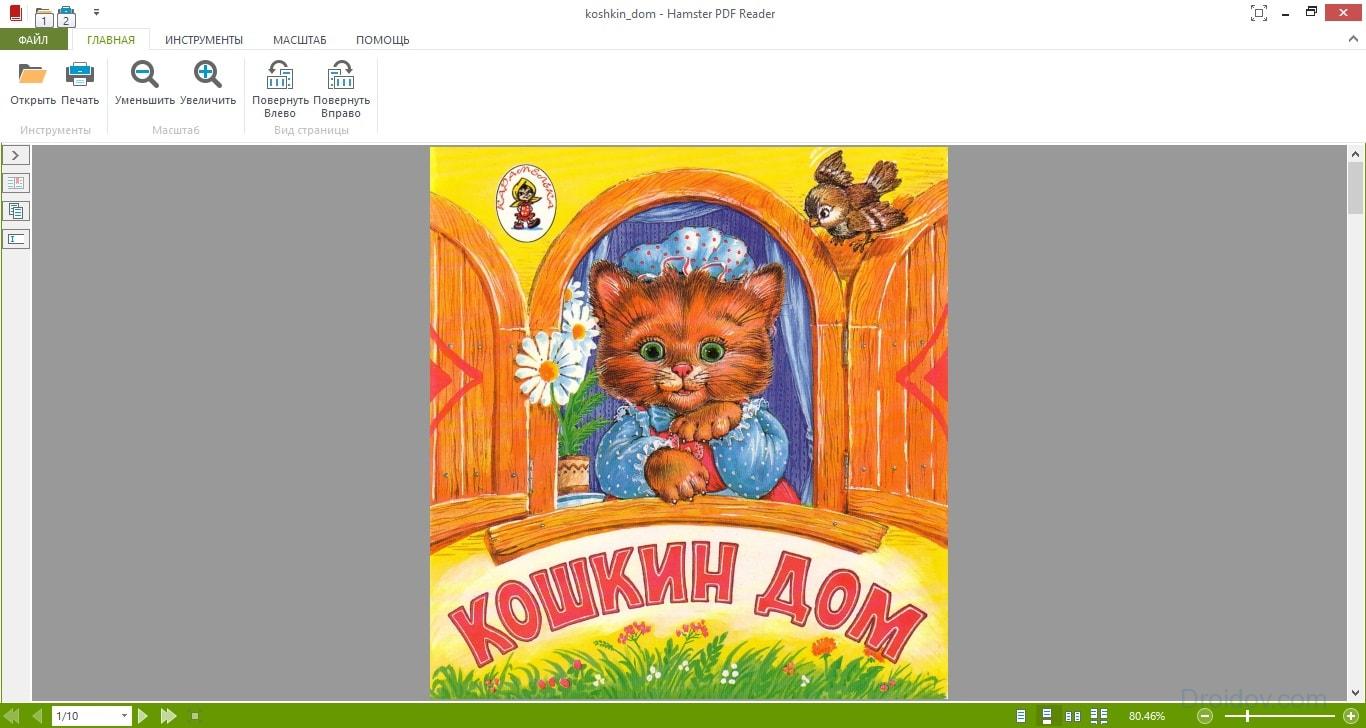
Hamster PDF Reader má řadu výhod. Ale ne bez mouchy. Pokud mluvíme o nedostatcích programu, pak hlavní nevýhodou je výkon. Nástroj otevírá některé soubory poměrně pomalu. Kromě toho je zklamáním chybějící popisky pro text. Zbytek nástroje nezpůsobuje žádné stížnosti.
Nelze také nezmínit STDU Viewer. Tento program je distribuován zcela zdarma. A jeho hlavní výhodou je, že je schopen pracovat s celou řadou formátů. Kromě PDF podporuje STDU Viewer BMP, DjVu, PSD, EMF, JPEG, GIF, WWF atd. Mezi zajímavé funkce této utility také stojí za zmínku:
- Práce s několika dokumenty současně;
- Tisk souborů, které jsou chráněny před tiskem;
- Nastavení obrazovky pro čtení;
- Samostatný provozní režim pro zařízení s dotykovou obrazovkou.
Nástroj je multiplatformní. STDU Viewer však podporuje pouze dva operační systémy: Windows a Android. Program prakticky nezabírá místo v počítači. STDU Viewer váží pouhých 7 MB. Pro srovnání, objem stejného Adobe Acrobat Readeru je 110 MB. 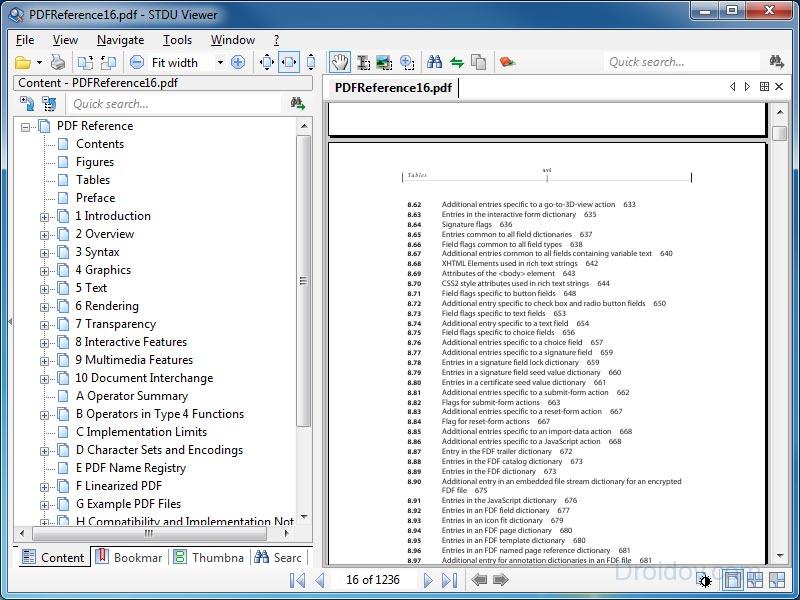
Jediná věc, která vyvolává kritiku, je tisk. Program provádí tento postup velmi pomalu. Je to způsobeno tím, že před tiskem je stránka převedena na grafický soubor, což zabere určitou dobu. Další nevýhodou je reklama. Počínaje verzí 1.6 začali vývojáři do svého programu vkládat bannery, které způsobují obtěžování.
Online služby
Pokud potřebujete otevřít soubor PDF, ale v budoucnu neplánujete používat tento formát, neměli byste stahovat program dextop. Je lepší používat speciální webové služby, které vám umožní otevřít. V této části článku budeme hovořit o nejoblíbenějších.
Google dokumenty
Jak otevřít PDF? První, co vás napadne, je Google se svou službou s názvem Docs. S jeho pomocí si můžete prohlížet různé dokumenty, včetně těch ve formátu PDF. Pro přístup ke službě však musíte mít účet Google.
Jak můžete otevřít soubor PDF? Nejprve musíte nahrát dokument. Chcete-li to provést, přejděte na Disk Google. Poté přetáhněte soubor na pracovní plochu. Můžete také kliknout na nápis „Můj disk“, v rozevíracím seznamu kliknout na „Nahrát soubory“ a vybrat PDF, které si chcete přečíst. Dokument se začne stahovat na Disk Google. To zabere určitou dobu. 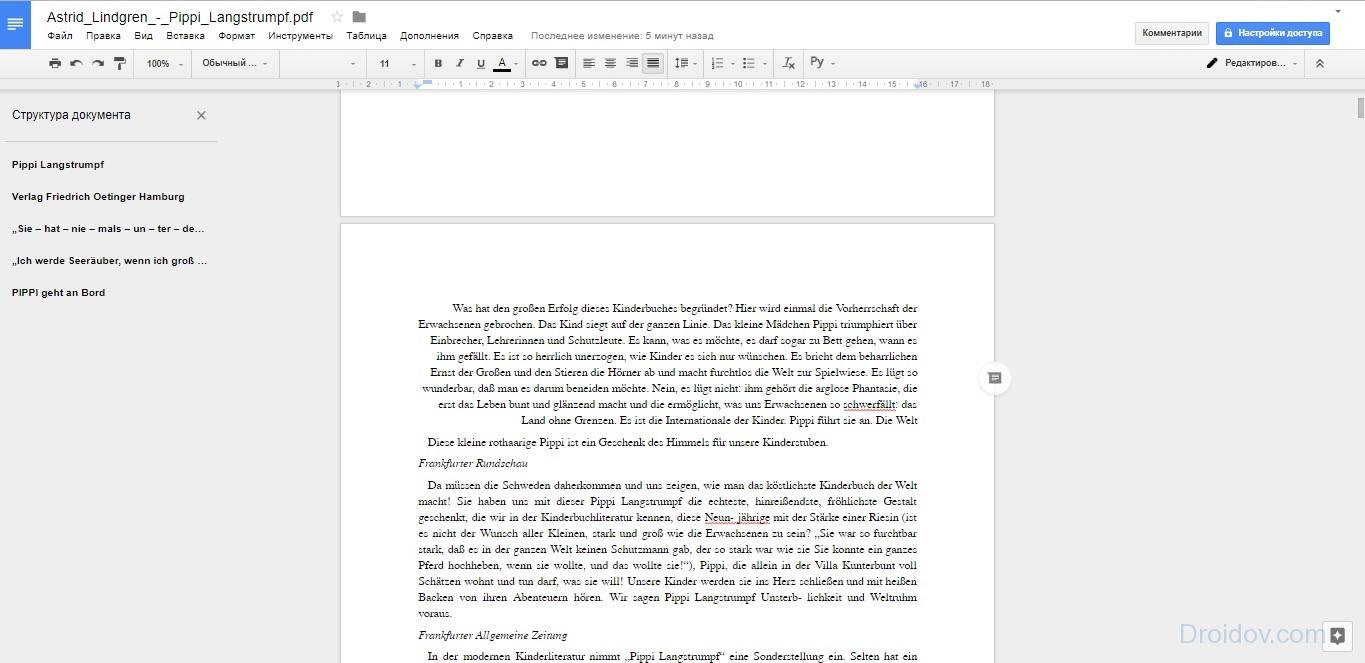
Po stažení bude soubor v pracovním prostoru. Chcete-li otevřít soubor PDF, klikněte na něj pravým tlačítkem myši, v rozevíracím seznamu vyberte možnost „Otevřít pomocí“ a klikněte na „Dokumenty Google“. Soubor se otevře a bude dostupný pro čtení, úpravy a další manipulace.
Dokumenty Google, na rozdíl od většiny online služeb PDF, nemají omezení velikosti nahrávaného dokumentu. A to znamená, že pomocí stránky můžete číst časopisy a dokonce i celé knihy. Je však třeba mít na paměti, že čím větší soubor, tím déle bude stahování na disk trvat. Například kniha o 700-800 stránkách s dobrým připojením k internetu bude trvat asi půl hodiny, než se stáhne.
PDF-Online Reader
PDF-OnlineReader je prohlížečový program pro otevírání souborů PDF. Funkčně se služba nedá s Google Docs srovnávat. Například PDF-OnlineReader nemá nástroje pro úpravu souborů. Pomocí tohoto programu můžete číst pouze dokumenty ve formátu PDF. Přesto PDF-OnlineReader poskytuje své služby zcela zdarma a nevyžaduje registraci. 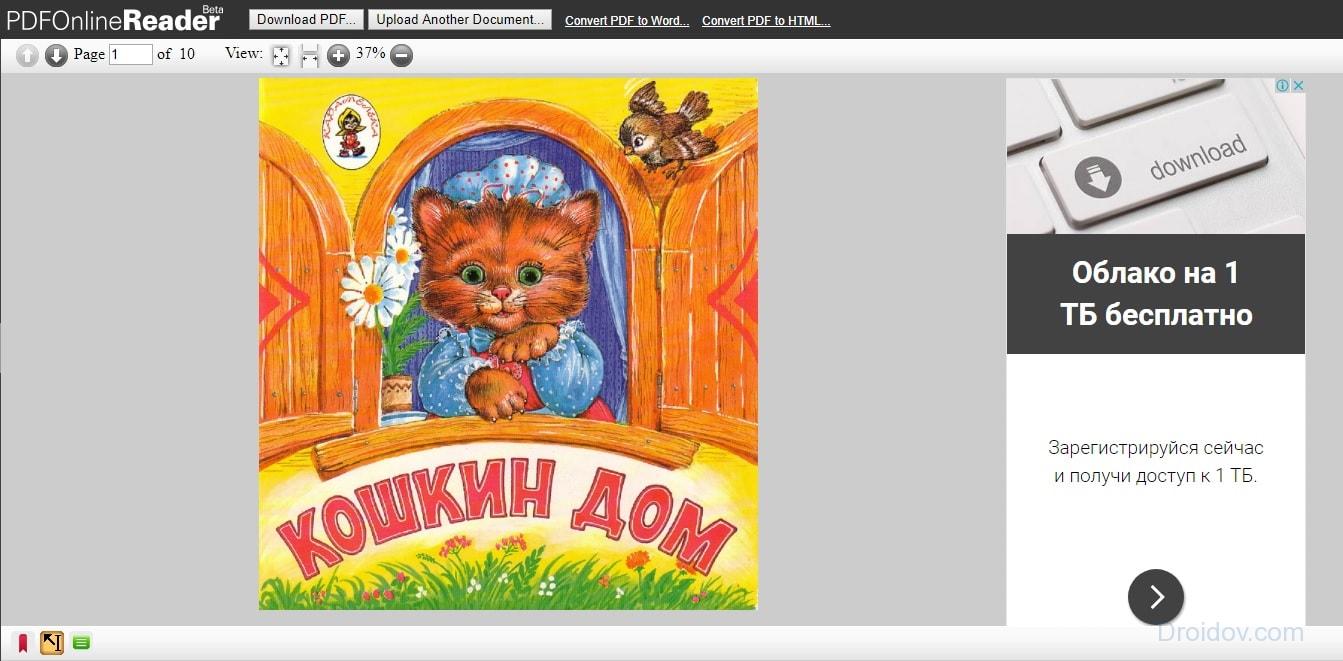
Rozhraní programu je kompletně v angličtině. Ale je nepravděpodobné, že to bude problém. Ostatně navigace je velmi jednoduchá a intuitivní. Chcete-li soubor otevřít, stačí pár kliknutí. Musíte kliknout na tlačítko "Stáhnout PDF" a vybrat dokument z počítače. Pokud chcete nahrát další soubor, pak v tomto případě musíte kliknout na „Nahrát další dokument“.
PDF-OnlineReader má v podstatě všechny funkce, které potřebujete pro pohodlné čtení. Existuje několik režimů zobrazení, text lze zvětšit atd. Byla implementována možnost zanechávat poznámky. Pomocí tohoto webu můžete také převést soubor PDF do formátu Word nebo HTML. To bude užitečné, pokud chcete pokračovat ve čtení na počítači.
DocsPal
Mezi službami pro čtení PDF nelze než věnovat pozornost DocsPal. Webový program existuje od roku 2010 a je velmi oblíbený. Jednou z hlavních výhod stránek je moderní a zároveň jednoduché rozhraní. 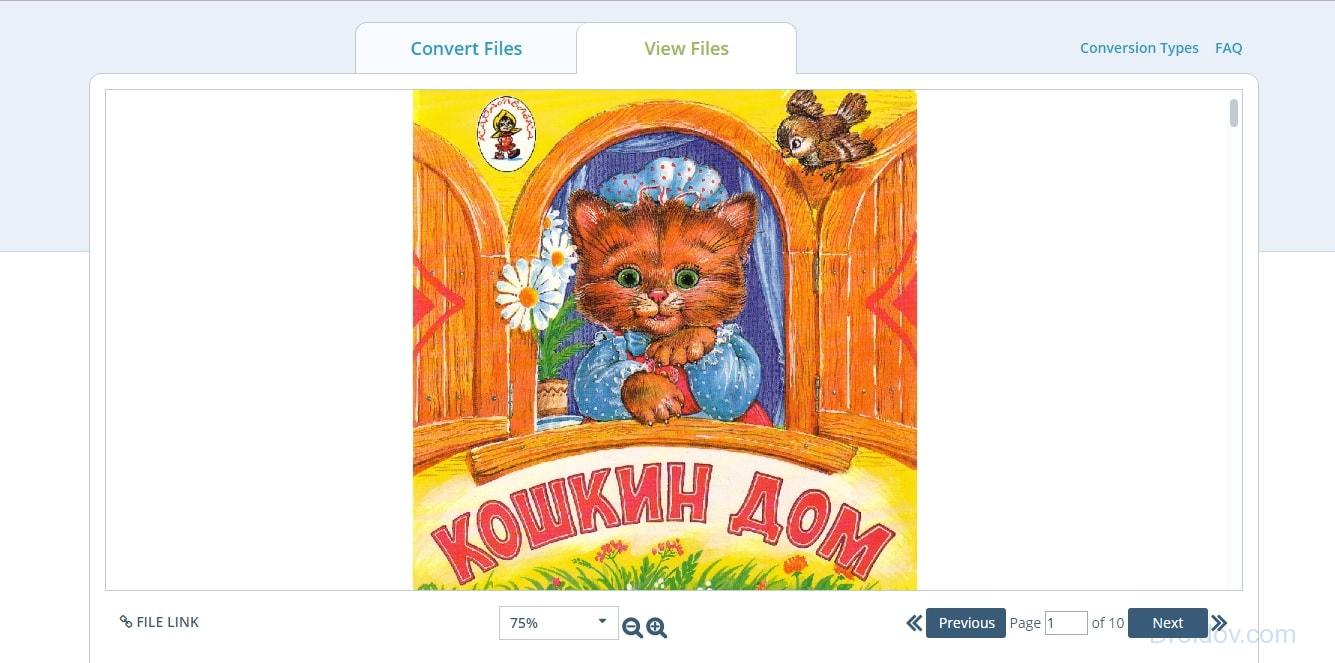
Jak se službou pracovat? Musíte nahrát soubor na web. Chcete-li to provést, musíte přetáhnout dokument do pracovního prostoru nebo kliknout na tlačítko „Procházet soubor“ a vybrat PDF. Dále musíte kliknout na "Zobrazit soubor". PDF se otevře v zobrazení pro čtení. Je třeba poznamenat, že program podporuje nejen tento formát. S DocsPal můžete číst dokumenty Word, JPEG, PNG, DjVu a další.
DocsPal má standardní funkce pro čtení dokumentů PDF. Můžete otáčet stránky, přibližovat nebo oddalovat text. Pokud mluvíme o zajímavých funkcích internetového zdroje, pak vám DocsPal umožňuje přenést dokument ve formě hypertextového odkazu. To je skvělé, pokud neustále sdílíte soubory se svými kolegy v práci.
Telefonní aplikace
Jak otevřít soubor PDF na telefonu Android? K tomu je na Play Marketu mnoho aplikací. O těch nejoblíbenějších si povíme právě teď.
Čtečka PocketBook
PocketBook Reader je nástroj pro čtení knih na telefonu s operačním systémem Android. Tento program podporuje téměř všechny existující formáty knih. To samozřejmě zahrnuje i PDF. 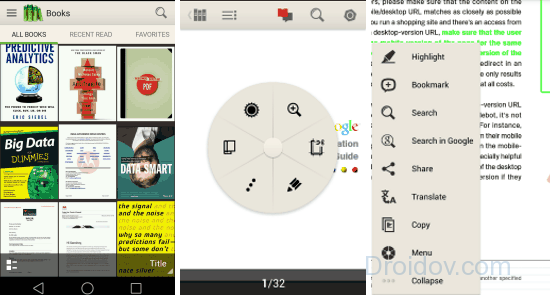
Snad hlavní výhodou PocketBook Reader je snadná navigace. Po spuštění program prohledá vnitřní paměť telefonu a externí disky. Poté aplikace zobrazí nalezené dokumenty ve formě seznamu nebo miniatur. Správa knihovny souborů je velmi snadná. Navigace se provádí pomocí tlačítek hlasitosti nebo dotykem obrazovky.
Pokud se budeme bavit o funkčnosti, tak v tomto ohledu může PocketBook Reader konkurovat desktopovým programům. Mezi zajímavé funkce nástroje stojí za to zdůraznit:
- Různé režimy čtení;
- Schopnost změnit písmo a pozadí souboru PDF;
- Pomocí senzoru můžete dokumentovat.
Program podporuje vyhledávání souborů PDF. Díky této funkci můžete najít požadovaný text pomocí klíčových slov. PocketBook Reader také podporuje stránkování a navigaci v souborech. Místo listování knihou stačí zadat číslo požadované stránky a program ji ihned zobrazí.
Radovat se nemůže ani systém poznámek, který je v PocketBook Reader implementován na velmi slušné úrovni. V dokumentech PDF můžete zvýrazňovat čáry barevnými značkami, přidávat textové komentáře atd. Program navíc umožňuje kdykoli přeskočit na vámi vytvořenou poznámku.
Universal Book Reader je další čtečka knih pro zařízení Android. Program je distribuován pod svobodnou licencí. Stáhnout si ji může každý uživatel služby Play Market. Aplikace v telefonu nezabere mnoho místa. APK soubor programu váží pouhých 20 MB. 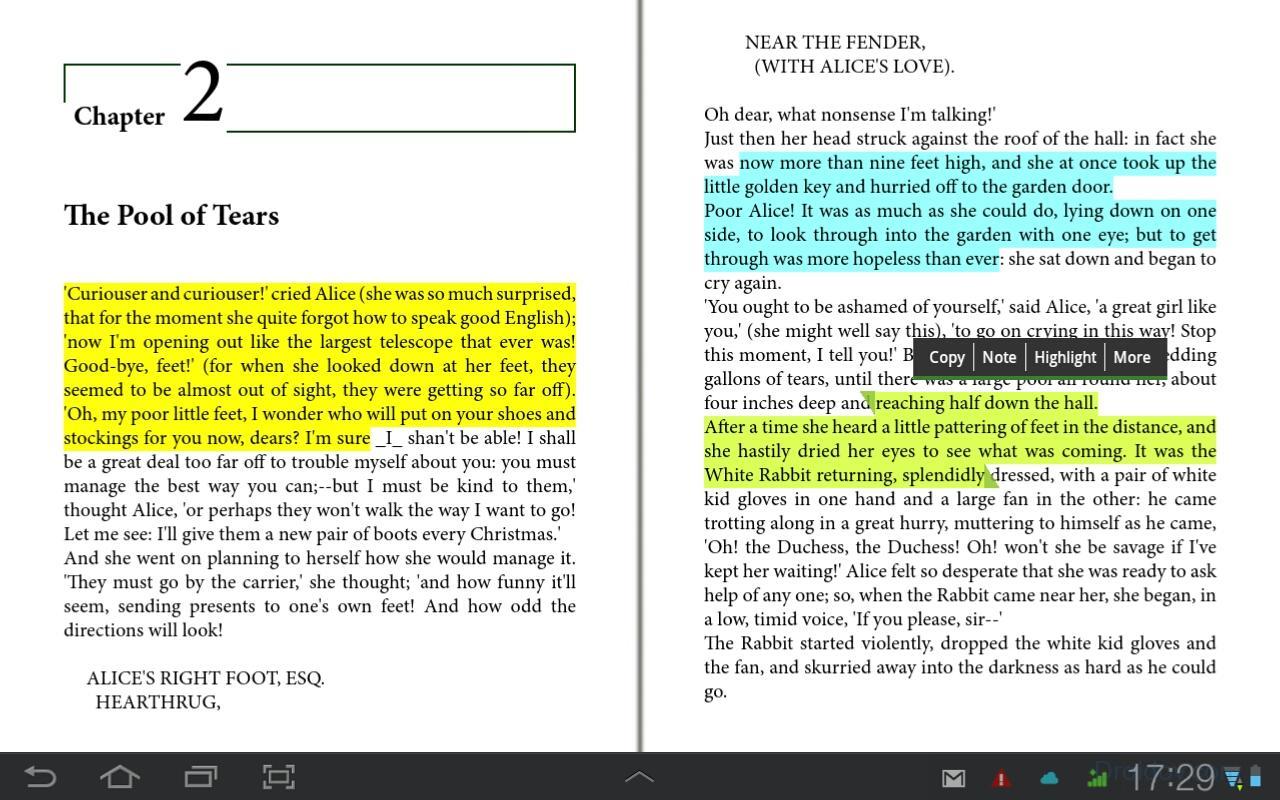
UBR umí otevřít soubory EPUB a PDF. Program má několik režimů. Některé jsou vhodné pro chytré telefony, jiné jsou vhodné pro čtení z tabletu. UBR umožňuje zanechat textové poznámky na stránkách. Kromě toho můžete v aplikaci vybrat a zkopírovat určité fragmenty textu do schránky.
Jednou z hlavních funkcí tohoto programu je schopnost otevírat chráněné soubory. Málokdo ví, ale do dokumentu PDF můžete vložit heslo. Pomocí UBR lze chráněný soubor otevřít i bez kódového slova.
V kontaktu s